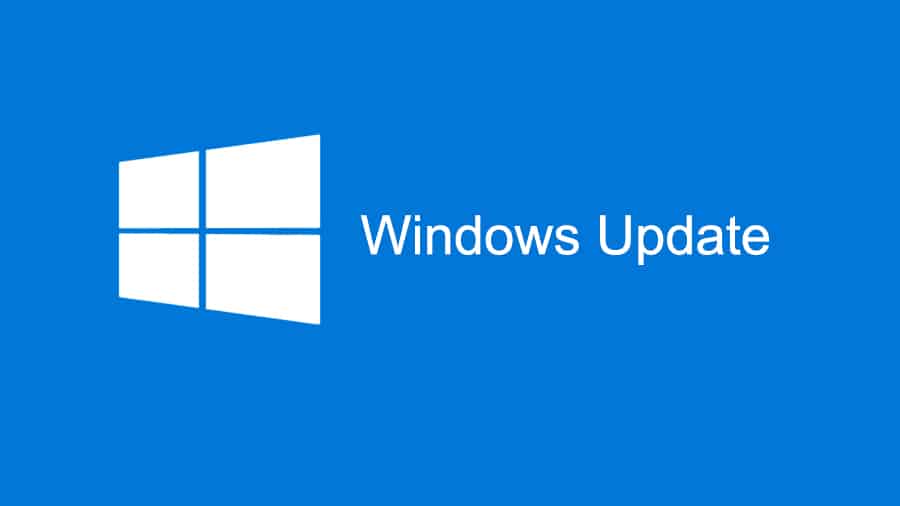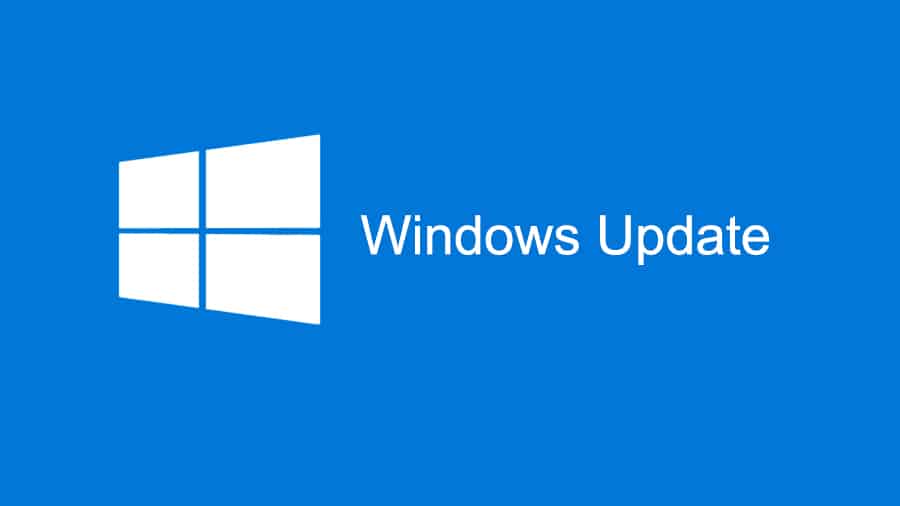Cara Mematikan Windows Update – Lahirnya Windows 10 membawa seluruh perubahan besar dari generasi Windows sebelumnya. Seperti hadirnya fitur baru, teknologi baru hingga tampilan yang terbaru juga. Sebagai sistem operasi terbaru dari Microsoft kini pihaknya tak lagi menjadikan Windows 10 sekedar sistem operasi saja melainkan menjadikannya “Windows as a service”. Maksudnya adalah Windows akan terus meningkatkan layanan kepada pengguna dengan cara menghadirkan serangkaian update terbaru. Update ini secara otomatis diperoleh dengan cara di download apabila komputer atau laptop terhubung ke internet. Setelah download update telah selesai 100%, maka Windows akan menginstallnya.
Yang perlu kamu ketahui adalah update Windows 10 dihadirkan sesuai keinginan Microsoft. Disinilah terkadang pengguna yang sedang menggunakan komputer Windows 10 tidak sadar jika perangkatnya ternyata sedang mendownload update. Nah, kebanyakan pengguna dari kita adalah menghubungkan internet ke komputer dengan hotspot smartphone. Alhasil, ketika mengecek kuota maka kuota yang digunakan ternyata telah habis begitu banyak. Bahkan, karena update ini kuota dapat habis hingga 50%. Cukup banyak bukan? Apalagi kuota yang kamu gunakan harus cukup untuk satu bulan ke depan.
3 Cara Mematikan Windows Update di Windows 10 Untuk Menghemat Kuota

Windows Update selain memiliki keuntungan ternyata ada merugikannya juga untuk bebereapa orang dan salah satunya kasus kehabisan kuota internet. Karena hal ini beberapa dari pengguna mencari cara untuk bagaimana caranya mematikan Windows Update pada Windows 10 khususnya untuk edisi “home”. Karena perlu kamu ketahui pada Windows 10 edisi Home konfigurasi Windows Update tidak bisa dinonaktifkan sama sekali. Nah, beruntung sekali bagi kamu yang menemukan artikel ini karena disitus ini akan dibahas bagaimana caranya mematikan Windows Update secara paksa demi menghemat kuota.
1. Cara Halus: Menggunakan Metered Connection
- Buka Windows Settins dengan cara gunakan tombol kombinasi keyboard WinKey + i. Atau kamu juga bisa membukanya melalui menu start yang letaknya diatas tombol power.
- Ketika sudah terbuka silakan tertuju ke “Network & Internet”.

- Lalu klik opsi “Change Connection Properties”.

- Pada bagian ini silakan temukan keterangan tentang “Metered Connection” dan silakan untuk
- menghidupkan mode tersebut. Dengan begini Windows 10 akan membatasi penggunaan data internet yang hasilnya juga akan berefek pada update Windows 10.

2. Cara Paksa: Mematikan Layanan Windows Update
- Silakan cari “Services” dengan menggunakan pencarian Windows seperti gambar dibawah.

- Ketika jendela yang berisi berbagai layanan terbuka silakan cari layanan “Windows Update”. Dan jika sudah menemukannya klik kanan layanan tersebut dan pilih “Properties”.

- Pada bagian ini, silakan untuk matikan terlebih dahulu layanannya dengan pilih “Stop”. Kemudian matikan startup-nya dengan pilih “Disabled”.

- Terakhir Apply lalu OK.
Ada hal yang harus kamu ingat. Ketika layanan Windows Update dimatikan maka kamu tidak akan bisa Microsoft Store dan tidak bisa mendownload Modern Apps.
3. Cara Paksa: Modifikasi Melalui Group Policy
- Silakan buka program RUN dengan menggunakan tombol kombinasi keyboard WinKey + R. Atau kamu bisa menggunakan menu start. Kemudian ketik perintah berikut: gpedit.msc

- Setelah itu silakan ikuti alamat berikut: Computer Configuration > Administrative Templates > Windows Components > Windows Update. Klik kanan pada “Configure Automatic Update” kemudian pilih “Edit”.

- Disini kamu pilih opsi “Enabled”, kemudian pilih opsi automatic update-nya menjadi “Notify for auto download install”. Terakhir “Apply” lalu “OK”.

Penutup
Demikian tutorial yang sudah diberikan mengenai bagaimana caranya mematikan Windows Update di Windows 10, baik secara halus atau paksa. Dengan adanya tutorial ini diharapkan dapat membantu kamu dalam mengatasi borosnya kuota diakibatkan dari update Windows 10. Namun, yang perlu kamu perhatikan adalah apabila kamu sedang memiliki banyak kuota atau ditempat yang memiliki Wi-Fi gratis sebaiknya setelan dari tutorial diatas dikembalikan lagi seperti semula. Karena Windows 10 sudah bukan sebagai software lagi melainkan sebagai layanan yang artinya harus tetap mendapatkan pembaruan untuk meningkatkan layanan kepada pengguna.